Kuinka poistaa salasana Samsung S22 -puhelimesta
Miscellanea / / April 23, 2022
Samsungin tuotteet tunnetaan huipputeknologiastaan ja vankkaista tietoturva- ja tietosuojatoimenpiteistään. Näytön lukitus on yksinkertaisin perustapa älypuhelimesi suojaamiseen.
Voit lisätä laitteeseesi lukuisia tapoja, kuten turvakuvion, nelinumeroisen salasanan tai biometrisen sormenjälkilukkon. Uusissa Samsung Galaxy S22:ssa ja S22 plusissa on vankat suojausominaisuudet, jotka suojaavat laitteesi tietoja. Jos käytät näitä Samsung-laitteita, voit lisätä laitteeseesi lukituksen millä tahansa menetelmällä. Saattaa kuitenkin olla tapauksia, joissa haluat päästä eroon salasanasta Samsung-laitteestasi.
Kuinka voin poistaa näytön lukituksen käytöstä Androidissa? Kuinka poistaa salasana Samsung-puhelimesta?
Vaikka suojausominaisuus on edelleen laitteille tärkeä ominaisuus, käyttäjät etsivät usein vastauksia tällaisiin kysymyksiin he ovat jumissa lukitun laitteen kanssa, koska he ovat unohtaneet salasanan tai ovat ostaneet salasanalla suojatun käytetyn puhelimen.
Sivun sisältö
- Tapa 1: PassFab Android Unlocker
- Tapa 2: Tehdasasetusten palautus
- Tapa 3: Find My Mobile
- Lisää vinkkejä: Kuinka vaihtaa salasana Samsung S22:sta
- Johtopäätös:
PassFab Android Unlocker on suosittu salasanan palautustyökalu Android-käyttäjille. Jos olet Android-puhelimen tai -tabletin käyttäjä, etkä pääse käyttämään laitettasi, koska olet unohtanut sen salasanan, PassFab Android Unlocker on ihanteellinen ratkaisusi. Ohjelmisto takaa, että laitteesi salasana poistetaan ilman suuria vaivaa ja laite on käytettävissäsi muutamassa minuutissa. Tässä ovat fantastiset ominaisuudet, jotka löydät PassFab Android Unlockerista:
Käyttäjäystävällinen käyttöliittymä graafisilla ohjeilla
- Poistaa kaiken tekstin, PIN-koodin, kuviosalasanat sekä biometrisen sormenjälkikirjautumisen
- Avaa Android-laitteiden lukitus version 4.0 jälkeen ilman tietojen menetystä
- Avaa Android-puhelimet, joiden näyttö on rikki tai kuollut
- Avaa FRP-lukon Samsung-älypuhelimissa
- Ohita Samsung Google-tilin ilman salasanaa
Lue alta, kuinka voit poistaa salasanan Samsung-puhelimesta PassFab Android Unlockerin avulla:
Vaihe 1: Asenna ja käynnistä ohjelmisto lukitsemattomalla tietokoneella.
Vaihe 2: Liitä lukittu Samsung-laitteesi USB-kaapelilla tietokoneeseen PassFab-ohjelmistolla.
Vaihe 3: Valitse aloitusnäytöstä "Poista näytön lukitus".
Mainokset
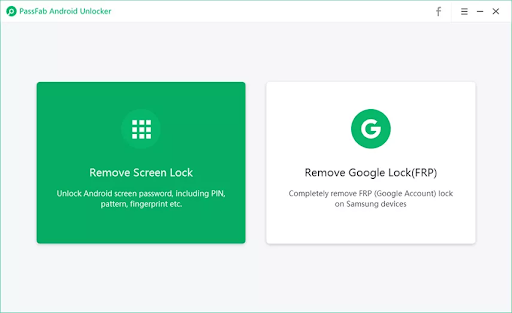
Vaihtoehtoinen teksti: Kuinka poistaa salasana Samsung S22:sta
Vaihe 4: Voit valita, haluatko säilyttää tiedot vai poistaa ne lukon avulla. Valitse yksi ja napsauta Käynnistä.
Mainokset

Vaihtoehtoinen teksti: Kuinka poistaa salasana Samsung S22:sta
Vaihe 5: Odota muutama minuutti, kun lukko on poistettu. Voit nähdä edistymisen näytöltä.

Vaihtoehtoinen teksti: Kuinka poistaa salasana Samsung S22:sta
Vaihe 6: Heti kun prosessi on valmis, näet näytöllä "Removed the Screen Lock Successfully" -viestin. Napsauta Valmis. Voit nyt käyttää Samsung-laitettasi ilman ongelmia.

Vaihtoehtoinen teksti: Kuinka poistaa salasana Samsung S22:sta
On useita syitä, miksi voit juuttua lukitun Samsung-puhelimen kanssa. Olet ehkä unohtanut salasanan tai ostanut käytetyn salasanalla suojatun puhelimen. Voit poistaa salasanan avaustyökalut pitääksesi laitteesi tiedot turvassa.
Viimeinen keino olisi tehdasasetusten palautus. Tehdasasetusten palautus poistaa kaikki tiedot laitteestasi ja palauttaa sen tehdasasetuksiin.
Poista salasana Samsung S22 -puhelimesta tehdasasetusten avulla seuraavasti:
Vaihe 1: Tarkista, onko laite sammutettu.
Vaihe 2: Pidä äänenvoimakkuuden lisäys- ja sivupainikkeita painettuna samanaikaisesti, kunnes älypuhelin värisee ja Android-palautusnäyttö tulee näkyviin, ja vapauta sitten kaikki säätimet.
Vaihe 3: Valitse Androidin palautusnäytöstä Pyyhi tiedot / tehdasasetusten palautus.
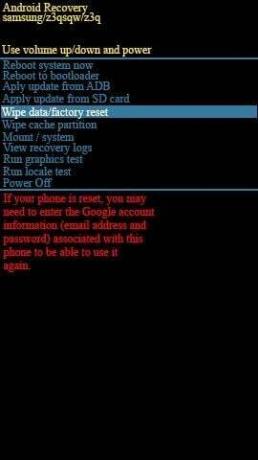
Vaihtoehtoinen teksti: Samsung S22 tehdasasetusten palauttaminen
Vaihe 4: Voit valita käyttämällä sivu- ja äänenvoimakkuuspainikkeita selataksesi eri valintoja. Valitse valikosta Tehdasasetusten palautus.

Vaihtoehtoinen teksti: Samsung S22 tehdasasetusten palauttaminen
Vaihe 5: Kun tehdasasetusten palautus on valmis, valitse Reboot System Now.

Vaihtoehtoinen teksti: Samsung S22 tehdasasetusten palauttaminen
Find My Mobile -työkalu auttaa sinua löytämään mobiililaitteesi. Voit avata mobiililaitteesi lukituksen etänä käyttämällä Find My Mobile -sivustoa. Tämä ominaisuus toimii kuitenkin vain, jos tietyt ehdot täyttyvät:
- Mobiililaitteen on oltava päällä,
- Se on yhdistetty WI-FI- tai matkapuhelinverkkoon,
- Laitteesi on linkitetty Samsung-tiliisi, ja etälukitustoiminto on käytössä.
Nyt voit poistaa salasanan Samsung-puhelimesta Find My Mobile -ominaisuuden avulla:
Vaihe 1: Kirjaudu sisään samalla Samsung-tilillä osoitteessa /findmymobile.samsung.com/.
Vaihe 2: Napsauta Find My Mobile -tilisivun vasemmassa paneelissa Avaa näytön lukitus > Avaa lukitus -painike. Sen jälkeen Samsung-puhelimesi pitäisi avata onnistuneesti.
Android-laitteiden lukitukset ovat välttämättömiä, koska kuka tahansa, jolla on fyysinen pääsy puhelimellesi, voi avata sen lukituksen nopeasti, jos se katoaa, se on kadonnut tai jopa väliaikaisesti poissa hallinnastasi. Laitteesi tietojen suojaamiseksi sinulla on oltava salasana laitteesi suojaamiseksi. Voit käyttää teksti- tai kuviosalasanakoodeja, tai jos haluat nopeuttaa lukituksen avaamista, voit ottaa käyttöön biometrisen sormenjälkilukon.
On hyvä idea päivittää laitteesi salasana sen suojaamiseksi. Tällä tavalla et unohda kauan sitten asettamasi salasanaa. Jos mietit puhelimen salasanan vaihtamista Samsung S22 -laitteessa, seuraa alla olevia ohjeita ja muokkaa Samsung S22 -laitteellasi tai kirjoita uusi salasana helposti.
Vaihe 1: Avaa Samsung Galaxy S22:n asetusvalikko.
Vaihe 2: Valitse Biometriset tiedot ja turvallisuus ja Turvallisuus ja siirry valikon alareunaan.
Vaihe 3: Voit valita Unlock-tilan sekä näytön lukituksen, jonka avulla voit syöttää puhelimeesi tallennetun salasanan.
Vaihe 4: Sinua pyydetään syöttämään uusi lukitussalasana kahdesti sen vahvistamiseksi. Vahvista ja uusi salasana on nyt aktiivinen.

Vaihtoehtoinen teksti: Kuinka vaihtaa salasana Samsung S22:ssa
Tämä opas auttaa Samsung S22:n käyttäjiä avaamaan laitteensa lukituksen, jos he ovat unohtaneet salasanansa ja ovat jumissa lukitun laitteen kanssa. Androidin lukituksen avaustyökalut, kuten PassFab Android Unlocker toimii hyvin Android-laitteiden salasanojen poistamisessa. Parasta on, että se ei poista mitään tietoja laitteestasi. Toivomme, että tämä artikkeli vastaa kysymyksiisi!


![Luettelo parhaista mukautetuista ROM-levyistä Galaxy S9: lle ja S9 Plus: lle [Päivitetty]](/f/48b366b7f2b3114a4a2102ead4f8cb48.jpg?width=288&height=384)